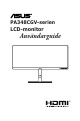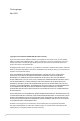PA348CGV-serien LCD-monitor Användarguide
Första upplagan Mars 2022 Copyright © 2022 ASUSTeK COMPUTER INC. Med ensamrätt. Ingen del av denna manual, inklusive produkter och programvara som beskrivs i den, får utan skriftligt tillstånd från ASUSTeK COMPUTER INC. (”ASUS”) reproduceras, överföras, transkriberas, sparas i ett sökbart system eller översättas till något språk oavsett form eller metod, förutom dokumentation som förvaras av köparen som säkerhetskopia.
Innehåll Innehåll......................................................................................................... iii Myndighetsinformation............................................................................... iv TCO-certifierad............................................................................................. vi Säkerhetsinformation................................................................................. vii Skötsel och rengöring..........................................
Myndighetsinformation Deklaration från amerikanska telekommunikationsmyndigheten FCC Den här apparaten uppfyller kraven i del 15 av FCC-reglerna. Användning är föremål för följande två villkor: • Apparaten får inte förorsaka skadliga störningar • Apparaten måste acceptera alla mottagna störningar, inklusive störningar som kan förorsaka oönskad funktion. Utrustningen har testats och befunnits överenstämma med gränserna för en digital apparat av klass B enligt del 15 i FCC:s bestämmelser.
ENERGY STAR-produkt ENERGY STAR är ett gemensamt program för USA:s miljöskyddsbyrå och USA:s energidepartement som hjälper oss alla att spara pengar och skydda miljön genom energieffektiva produkter och metoder. Alla ASUS-produkter med ENERGY STAR-logotypen uppfyller ENERGY STARstandarden och energisparfunktionen är aktiverad som standard. Skärmen och datorn sätts automatiskt i viloläge efter 10 och 30 minuters inaktivitet. Klicka på musen eller tryck på valfri knapp på tangentbordet för att väcka datorn.
TCO-certifierad A third-party certification according to ISO 14024 Toward sustainable IT products Say hello to a more sustainable product IT products are associated with a wide range of sustainability risks throughout their life cycle. Human rights violations are common in the factories. Harmful substances are used both in products and their manufacture. Products can often have a short lifespan because of poor ergonomics, low quality and when they are not able to be repaired or upgraded.
Säkerhetsinformation • Läs noga igenom all dokumentation som medföljde i förpackningen innan du installerar bildskärmen. • Förebygg risk för brand eller elstöt genom att inte utsätta bildskärmen för regn eller väta. • Försök inte att öppna bildskärmens hölje. Bildskärmens inre delar innehåller farlig högspänning som kan förorsaka allvarliga kroppskador. • Försök inte att själv reparera strömaggregatet om det skulle gå sönder. Kontakta en kvalificerad tekniker eller din återförsäljare.
Denna symbol med den överkorsade soptunnan betyder att produkten (elektrisk och elektronisk utrustning samt knappcellsbatterier som innehåller kvicksilver) inte får kastas i de vanliga hushållssoporna. Kontrollera de lokala bestämmelserna för hantering av uttjänt elektronisk och elektrisk utrustning. Skötsel och rengöring • Innan du lyfter eller flyttar på bildskärmen är det bäst om du kopplar ur kablarna och nätsladden. Använd korrekt lyftteknik när du flyttar på bildskärmen.
Hitta ytterligare information I följande källor hittar du ytterligare information och uppdateringar av produkt och programvara. 1. ASUS webbplatser ASUS webbplatser runtom i världen innehåller uppdaterad information om ASUS hårdvaru- och programvaruprodukter. Se http://www.asus.com. 2. Extra dokumentation Produktförpackningen kan innehålla ytterligare dokumentation från återförsäljaren. Dessa dokument tillhör inte standardförpackningen.
x
1.1 Välkommen! Tack för att du köpte en LCD-monitor från ASUS®! ASUS senaste LCD-bredbildsskärm har en tydligare, bredare och ljusstarkare skärm med en lång rad egenskaper som ger en förhöjd visuell upplevelse. Tack vare dessa egenskaper kan du dra full nytta av bekvämligheten och den njutbara synupplevelsen som bildskärmen bjuder på! 1.
1.3 Introduktion till bildskärmen 1.3.1 Vy framifrån 1 1. 3 4 5 6 7 Av/på-knapp/strömindikator • Stänger av/sätter på bildskärmen. • Tabellen nedan förklarar betydelsen av strömindikatorns olika färger. • 2. Status Beskrivning Vit Orange Av På Vänteläge Av Tryck på den här knappen för att visa OSD-menyn när OSD-menyn är avstängd. Förinställningsknapp: • • 3. 1-2 2 Tryck på den här knappen för att visa OSD-menyn när OSD-menyn är avstängd. Väljer ProArt Preset-lägen.
4. Genväg 2 • Tryck på den här knappen för att visa OSD-menyn när OSD-menyn är avstängd. • Standard: Snabbtangent för Blue Light (Blått ljus) • För att ändra snabbtangentens funktionen, gå till menyn Shortcut (Genväg) > Shortcut 2 (Genväg 2). 5. Genväg 1 • Tryck på den här knappen för att visa OSD-menyn när OSD-menyn är avstängd. • Standard: Snabbtangent för Brightness (Ljusstyrka) • För att ändra snabbtangentens funktionen, gå till menyn Shortcut (Genväg) > Shortcut 1 (Genväg 1).
1.3.2 Vy bakifrån 10 1 2 3 4 5 6 7 8 9 10 10 1. Skåra för Kensingtonlås. 2. Av/på-knapp. Tryck på knappen för att sätta på/stänga av strömmen. 3. Ingångsport för växelström (AC). Anslut strömkabeln till denna port. 4. Utgångsport för hörlurar. Denna port är bara tillgänglig när en HDMI/ DisplayPort/USB typ C-kabel är ansluten. 5. HDMI-1-port. Denna port är avsedd för anslutning till en HDMI-kompatibel enhet. 6. HDMI-2-port.
ASUS PA348CGV-serien LCD-monitor 1-5
1-6 Kapitel 1: Introduktion till produkten
2.1 Montering av bildskärmens arm/fot Montering av bildskärmens fot: 1. Lägg bildskärmen med framsidan vänd neråt på ett bord. 2. 3. Fäst armen vid bildskärmen. Fäst foten i armen. Kontrollera att fliken på armen passar in i urtaget på foten. 4. Skruva fast stativets fot i armen med den medföljande skruven. Vi rekommenderar att du täcker bordsytan med mjukt tyg så att bildskärmen inte skadas. 3 2 1 Grundläggande skruvstorlek: M6 x 16,2 mm.
2.2 Använda den C-formade skruvklämman (tillval) Den C-formade skruvklämman ansluter bildskärmen till upp till 10 cm tjocka ytor. Innan du börjar ska du försäkra dig om att det finns tillräckligt utrymme för hela klämman och att ytan är robust och plan. Följ anvisningarna nedan för montering av bildskärmen. 2 1 3 1 1 5cm m 7 .5 c 10cm 2 2 4 5 6 2 1 2 Vi rekommenderar att du täcker bordsytan med mjukt tyg så att bildskärmen inte skadas.
2.3 Ta bort armen/foten (för VESAväggmontering) Den löstagbara armen/foten på bildskärmen är särskilt utformad för VESAväggmontering. Så här tar du loss armen/foten: 1. Lägg bildskärmen med framsidan vänd neråt på ett bord. 2. Tryck på frigöringsknappen och ta sedan loss armen/foten från bildskärmen. 2 1 Vi rekommenderar att du täcker bordsytan med mjukt tyg så att bildskärmen inte skadas. • VESA-väggmonteringssatsen (100 x 100 mm) inköps separat.
2.4 Justering av bildskärmen • För bästa möjliga visning rekommenderar vi att du betraktar hela bildskärmsytan och sedan justerar bildskärmen till den vinkel du föredrar. • Håll i stativet för att förhindra att bildskärmen faller/välter när du ändrar vinkeln. • Du kan justera bildskärmens vinkel från +23˚ till -5˚ och den stöder 30˚ snurrjustering från antingen vänster eller höger. Det går även att justera bildskärmens höjd +/- 115 mm.
2.5 Ansluta kablarna Anslut kablarna enligt följande anvisningar: Endast för service • Så här ansluter du strömkabeln: Anslut ena änden av nätsladden ordentligt till bildskärmens ingångsport för växelström (AC) och den andra änden till ett eluttag. • Så här ansluter du DisplayPort/HDMI/USB typ C*-kabeln: a. Anslut ena änden av DisplayPort/HDMI/USB typ C*-kabeln till bildskärmens DisplayPort/HDMI/USB typ C-port. b.
2.6 Sätta på bildskärmen Tryck på av/på-knappen . Av/på-knappens placering visas på sidan 1-2. Strömindikatorn lyser vitt för att visa att bildskärmen är PÅ.
ASUS PA348CGV-serien LCD-monitor 2-7
2-8 Kapitel 2: Montering och installation
3.1 OSD-menyn (Skärmmenyn) 3.1.1 Så här ändrar du inställningarna PA348CGV 3440x1440 120Hz Preset Blue Light Palette Image Preset Standard Mode Signal DisplayPort Brightness 100 Standard Mode sRGB Mode Rec 709 Mode DCI-P3 Mode HDR Scenery Mode Reading Mode Rapid Rendering Mode Sound Back Enter Exit 1. Tryck på valfri knapp för att aktivera OSD-menyn. 2. Tryck på 3. Flytta Meny (5-vägs)-knappen uppåt/neråt/åt vänster/åt höger för att bläddra mellan menyalternativen.
3.1.2 1. Introduktion till alternativ i OSD-menyn Preset Den här funktionen innehåller 10 underfunktioner som du kan välja efter dina önskemål. Varje läge erbjuder valet Reset (Återställ) så att du kan behålla din egen inställning eller återgå till det förinställda läget.
För att aktivera denna funktion måste du göra följande: stäng av Freesync Premium Pro/VRR och Dynamic Dimming (Dynamisk ljusdämpning). Brightness (Ljusstyrka), Blue Light (Blått ljus), Freesync Premium Pro/ VRR, Backlight (Bakgrundsbelysning), Trace Free och Dynamic Dimming (Dynamisk ljusdämpning) kan inte justeras när denna funktion används. • User Mode 1 (Användarläge 1)/User Mode 2 (Användarläge 2): Fler alternativ går att justera i menyn OSD.
2. Blue Light (Blått ljus) Det här alternativet gör det möjligt att justera filternivån för blått ljus. PA348CGV 3440x1440 120Hz Signal DisplayPort Brightness 100 Level 0 Preset Level 1 Blue Light Palette Preset Standard Mode Level 2 Level 3 Level 4 Image Sound Back Enter Exit • Level 0 (Nivå 0): Ingen förändring. • Level 1~4 (Nivå 1-4): Ju högre nivå, desto mindre blått ljus avges.
3. Palette Ställ in önskad färginställning från denna meny. Preset Standard Mode PA348CGV 3440x1440 120Hz Brightness Preset Blue Light Palette Image Signal DisplayPort Brightness 100 100 Contrast 80 Saturation 50 Hue 50 Color Temp. Gamma Black Level Color Sound Back Enter Exit • Brightness (Ljusstyrka): Justeringsintervallet är från 0 till 100. • Contrast (Kontrast): Justeringsintervallet är från 0 till 100. • Saturation (Färgmättnad): Justeringsintervallet är från 0 till 100.
4. Image (Bild) Ställ in önskad bildrelaterad inställning från denna meny. Preset Standard Mode PA348CGV 3440x1440 120Hz Preset Blue Light Sharpness 0 Trace Free 60 Signal DisplayPort Brightness 100 Aspect Control Input Range Palette Image Sound Back Enter Exit • Sharpness (Skärpa): Justeringsintervallet är från 0 till 100. • Trace Free: Justerar bildskärmens responstid.
5. Sound (Ljud) Du kan justera Volume (Volym), Mute (Tyst) och Source (Källa) från den här menyn. Preset Standard Mode PA348CGV 3440x1440 120Hz Preset Blue Light Volume Signal DisplayPort Brightness 100 90 Mute Source Palette Image Sound Back 6. Enter Exit • Volume (Volym): Justeringsintervallet är från 0 till 100. • Mute (Tyst): Stänger av respektive sätter på bildskärmens ljud. • Source (Källa): Bestämmer från vilken källa ljudet till bildskärmen kommer.
• PIP/PBP Mode (BiB/BbB-läge): Väljer funktionen BiB eller BbB-funktion, eller stänger av dem. För att skala upp båda bildskärmarna till helskärm i PBP-läge ställer du in upplösningen 1720 x 1440 för båda i operativsystemets bildskärmsinställningar. (Försäkra dig om att skalningsalternativet är ”Maintain Display Scaling” (Behåll bildskärmskalning) om du använder ett Intel-grafikkort.) • PIP/PBP Source (BiB/BbB-källa): Väljer videoingångskälla mellan HDMI-1, HDMI-2, DisplayPort och USB Type C (USB typ C).
8. • Customization: Du kan avgöra ramstorleken genom att flytta Meny (5-vägs)-knappen uppåt/nedåt/åt vänster/åt höger. Du kan trycka på Meny (5-vägs)-knappen i mer än 3 sekunder för att byta måttenhet mellan millimeter och tum. • Ruler: Detta mönster visar en fysisk linjal längs den övre kanten och vänster sida. Du kan trycka på Meny (5-vägs)-knappen i mer än 3 sekunder för att byta måttenhet mellan metersystemet och brittiska måttenheter.
9. Settings (Inställningar) Justerar systemkonfigurationen.
• USB Setup (USB-konfiguration): Konfigurerar USB typ C-portinställningen. Värdet USB Setup (USB-konfiguration) påverkar utmatningsupplösningen enbart när källan är ansluten till USB typ C-porten. På grund av tekniska skillnader mellan USB 2.0 och USB 3.1 varierar den högsta genomströmningen av USB-data (bandbredd och övriga likartade parametrar) vilket därför påverkar den högsta möjliga utmatningsupplösningen. * USB 3.1: Dataöverföringshastigheten enligt 3.
• Information: Visar information om bildskärmen. • All Reset (Återställ alla): Om du väljer "Yes" (Ja) återställs alla standardinställningar. 10. Shortcut (Genväg) Definierar funktionerna för knapparna Genväg 1 och 2. PA348CGV 3440x1440 120Hz PIP/PBP Preset Standard Mode Signal DisplayPort Brightness 100 Shortcut 1 Shortcut 2 QuickFit Plus Signal Settings Shortcut Back • Enter Exit Shortcut 1 (Genväg 1)/Shortcut 2 (Genväg 2): Väljer en funktion för knapparna Genväg 1 och 2.
3.2 Sammanfattning av specifikationer Paneltyp Panelstorlek TFT LCD 34 tum bred (21:9, 86,36 cm) bredbild Högsta upplösning Pixelavstånd Ljusstyrka (typ.) Kontrastförhållande (typ.) Visningsvinkel (H/V) CR > 10 Skärmfärger Svarstid ProArt Preset-val Autojustera Färgtemperatururval Analog ingång Digital ingång 3440 x 1440 0,2325 mm x 0,2325 mm 350 cd/m2 (SDR), 400 cd/m2 (HDR) 1000:1 178˚/178˚ 1,07 B 2 ms (grå till grå) 10 förinställda färglägen Nej 5 färgtemperaturer Nej DisplayPort v1.4, HDMI 2.
Flera menyspråk Tillbehör Efterlevnad och standarder 22 språk (engelska, franska, tyska, italienska, spanska, holländska, portugisiska, ryska, tjeckiska, kroatiska, polska, rumänska, ungerska, turkiska, förenklad kinesiska, traditionell kinesiska, japanska, koreanska, thailändska, indonesiska, persiska och ukrainska) Snabbstartsguide, garantisedel, strömkabel, HDMI-kabel (tillval), DisplayPort-kabel (tillval), USB C till A-kabel (tillval), USB C till C-kabel (tillval), C-formad skruvklämma (tillval), rap
Skissmått 5° 817.60 [32.19] 799.8 (31.49)-Active-Area 192.45 [7.58] 245.95 [9.68] 50.00 [1.97] 100.00 [3.94] Wall mount Keep out area M4*4-Depth 10 mm 3-15 ASUS PA348CGV-serien LCD-monitor Swivel: +/-30 Degree 68.99 [2.72] 22.55 [0.89] 200.76 [7.90] 30° 8.90 [0.35] 334.8 (13.18)-Active-Area ASUS PA348CGV Outline Dimension *Unit: mm(inch) 23° 167.40 [6.59] Tilt: -5~23 Degree 399.90 [15.74] 62.10 [2.44] 71.96 [2.83] 245.00 [9.65] 115.00 [4.53] 277.66 [10.93] 8.90 [0.35] 336.50 [13.
3.4 Felsökning (frågor och svar) Problem 3-16 Möjlig lösning Strömindikatorn är inte PÅ • Tryck på -knappen för att kontrollera om bildskärmen är PÅ. • Kontrollera att strömkabeln är korrekt ansluten till skärmen och eluttaget. • Kontrollera om av/på-knappen är PÅ. Strömindikatorn lyser orange och ingen bild syns på skärmen • Kontrollera att bildskärmen och datorn är PÅ. • Se till att signalkabeln är korrekt ansluten till bildskärmen och datorn.
3.
Upplösning 1920 x 1080p 1280 x 720p 720 x 576p 720 x 480p 640 x 480p 3-18 Vertikal frekvens (Hz) 50 Hz 60 Hz 50 Hz 59,94 Hz 60 Hz 50 Hz 59,94 Hz 60 Hz 60 Hz Kapitel 3: OSD-menyn (Skärmmenyn)
ASUS PA348CGV-serien LCD-monitor 3-19
3-20 Kapitel 3: OSD-menyn (Skärmmenyn)